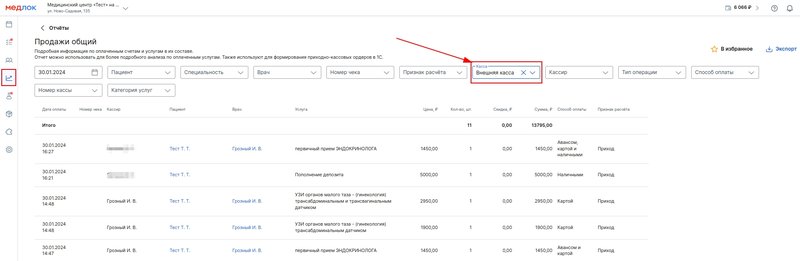Модуль полезен клиникам, использующим кассовые аппараты, которые не интегрируются с МИС МедЛок.
Внешняя касса позволяет проводить наличную и безналичную оплату за услуги, печатать квитанции по оказанным услугам и формировать ежедневный отчёт.
Как начать работать с внешней кассой 
- С главной страницы перейдите в раздел «Модули».
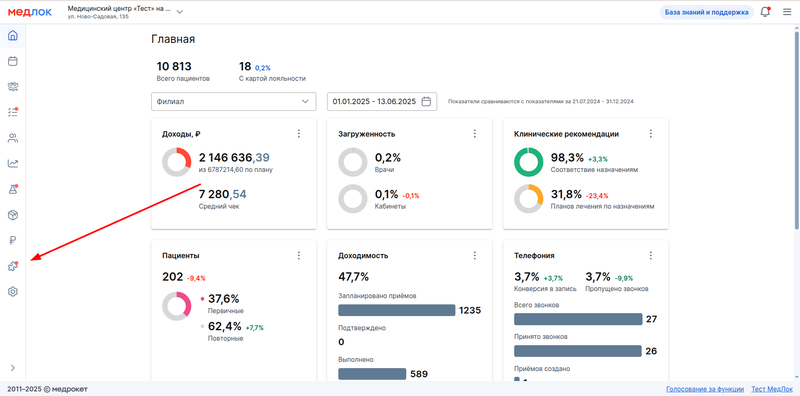
2. Перейдите в раздел «Стандартные».
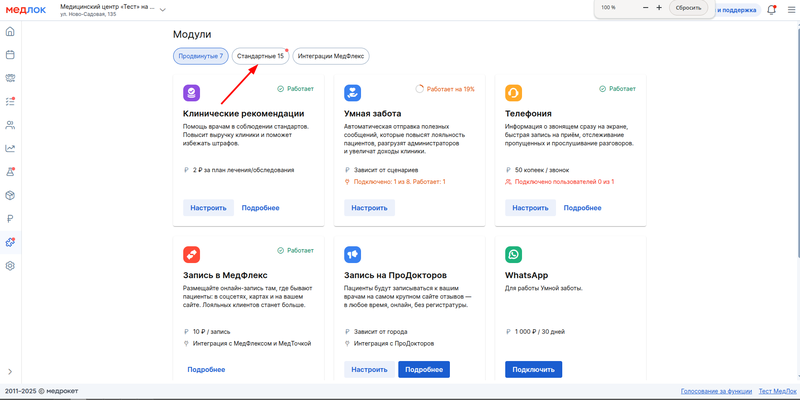
3. Найдите модуль «Касса и эквайринг» и в нём нажмите «Настроить».

4. В открывшемся окне нажмите на бегунок напротив «Внешняя касса».
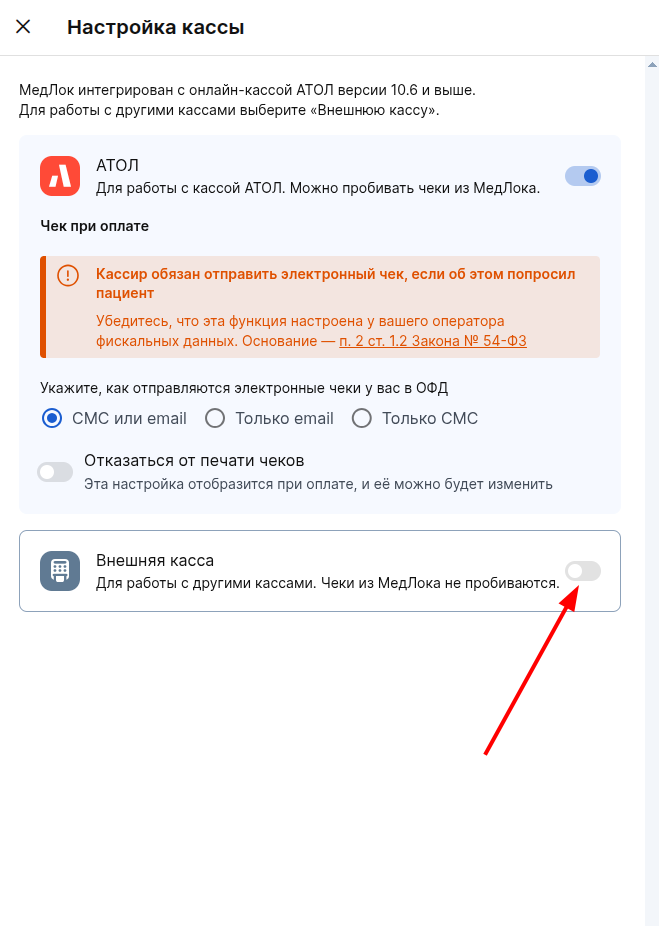
Расчёт и оплата 
Вы можете произвести оплату услуг из окна «Информация о приёме». Открыть его можно, нажав на назначенный приём в расписании врача.
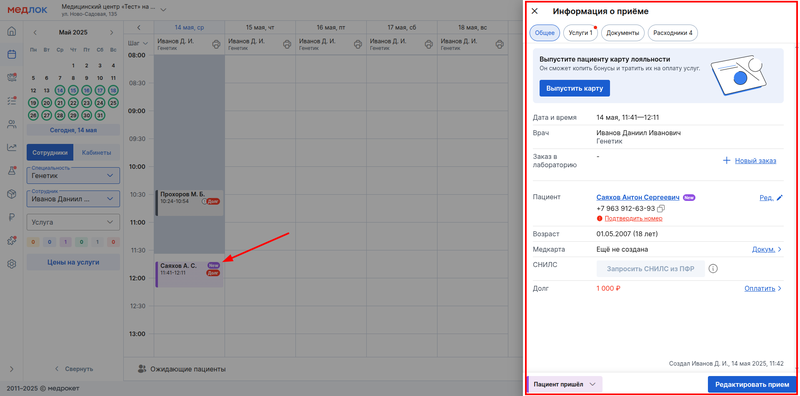
Также окно «Информация о приёме» можно открыть, нажав на приём в разделе «Задачи».
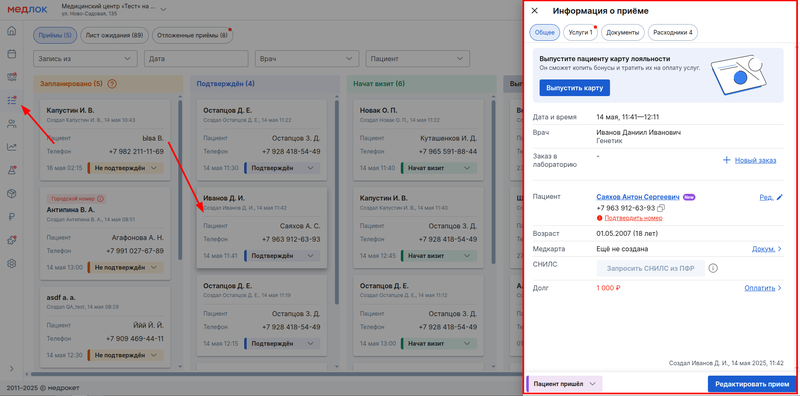
А также окно «Информация о приёме» доступно в профиле пациента во вкладке «Посещения».
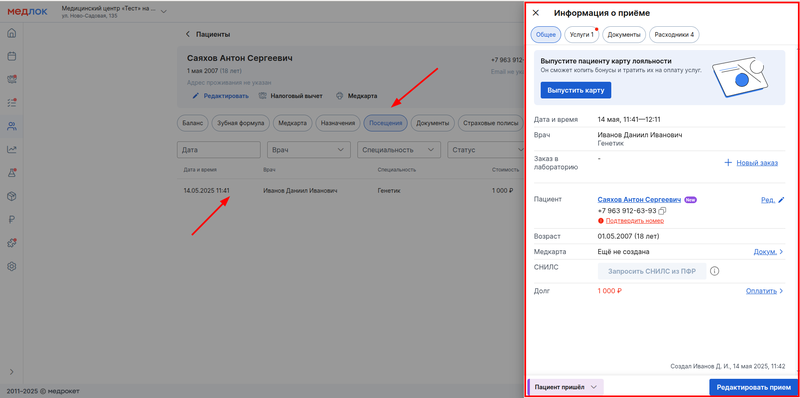
Важно! Чтобы услуги из приёма можно было оплатить, он должен быть в статусе «Пациент пришёл» (в разделе «Задачи» - «Подтверждён»), «Начат визит» или «Выполнен».
- В окне «Информация о приёме» перейдите в раздел «Услуги».
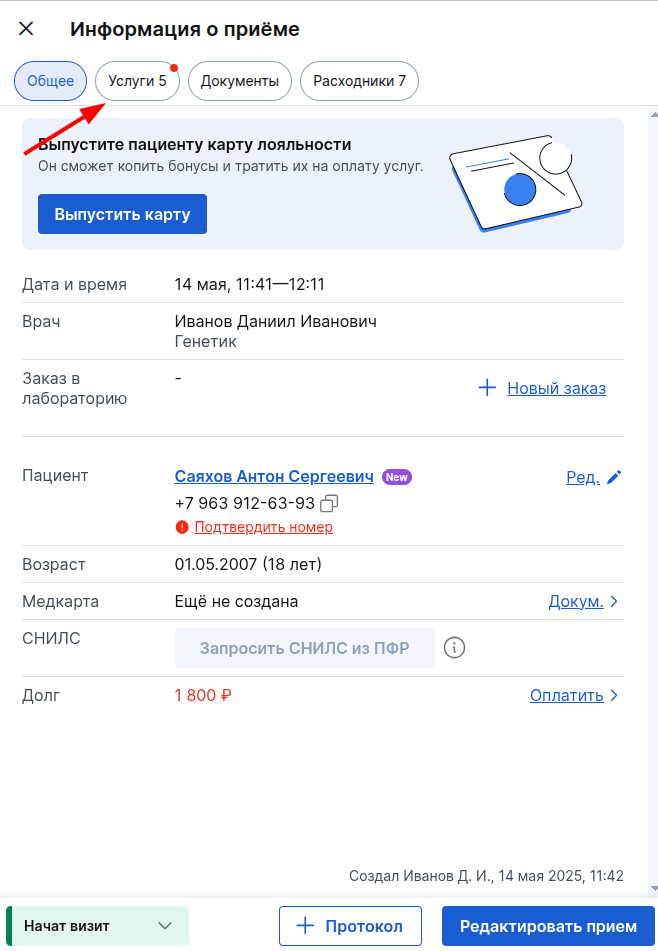
2. Вы можете оплатить все назначенные услуги сразу. Для этого нажмите на кнопку «Оплатить» (в кнопе будет указана стоимость всех неоплаченных услуг).
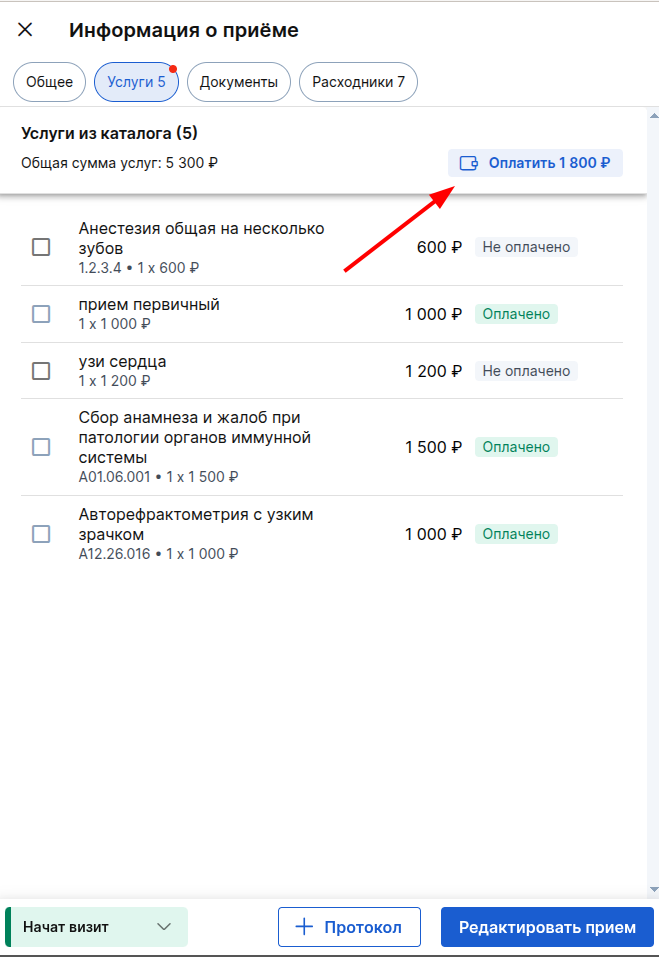
3. Чтобы оплатить отдельные услуги, отметьте их галочкой и так же нажмите «Оплатить» (сумма в кнопке поменяется на сумму выбранных услуг).
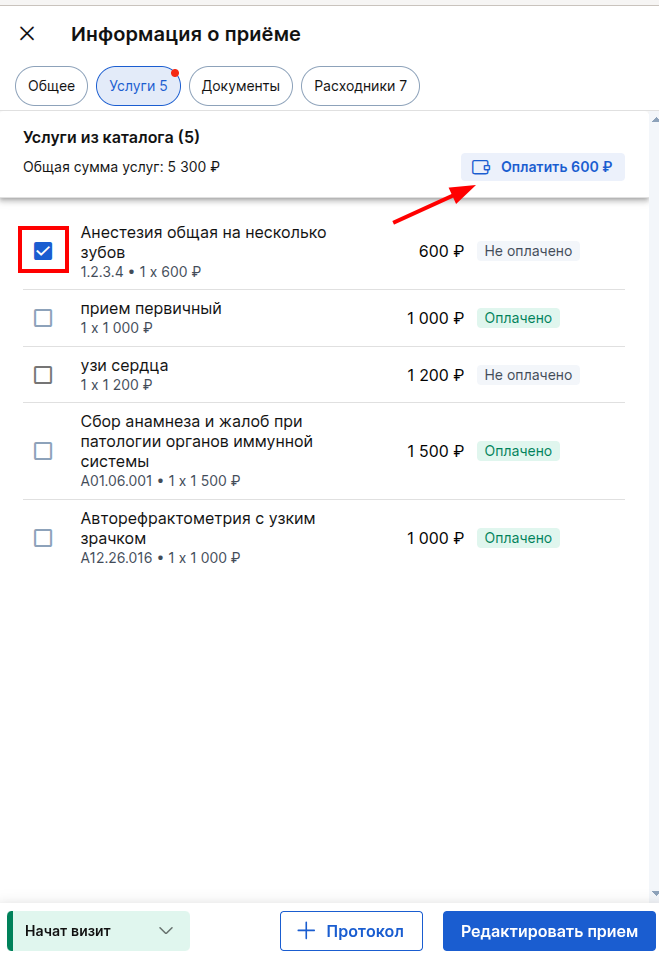
4. В открывшемся окне выберите «Внешняя кассу».
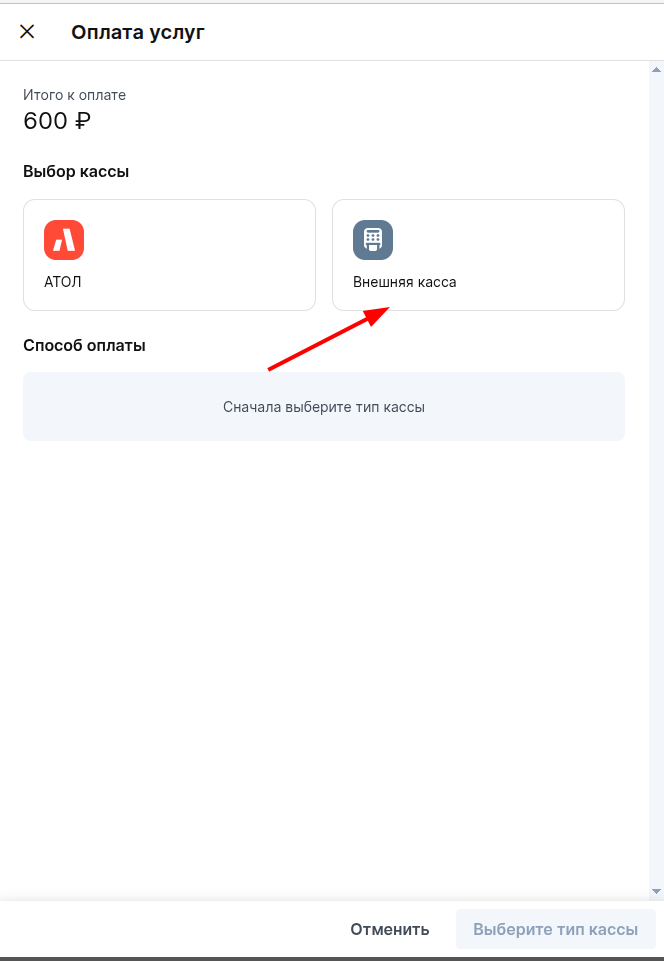
5. Если пациент вносил предоплату, то его максимальная сумма будет предложена для оплаты в окошке «Списать с депозита». Ниже под окошком будет указана общая внесённая пациентом сумма депозита через внешнюю кассу.
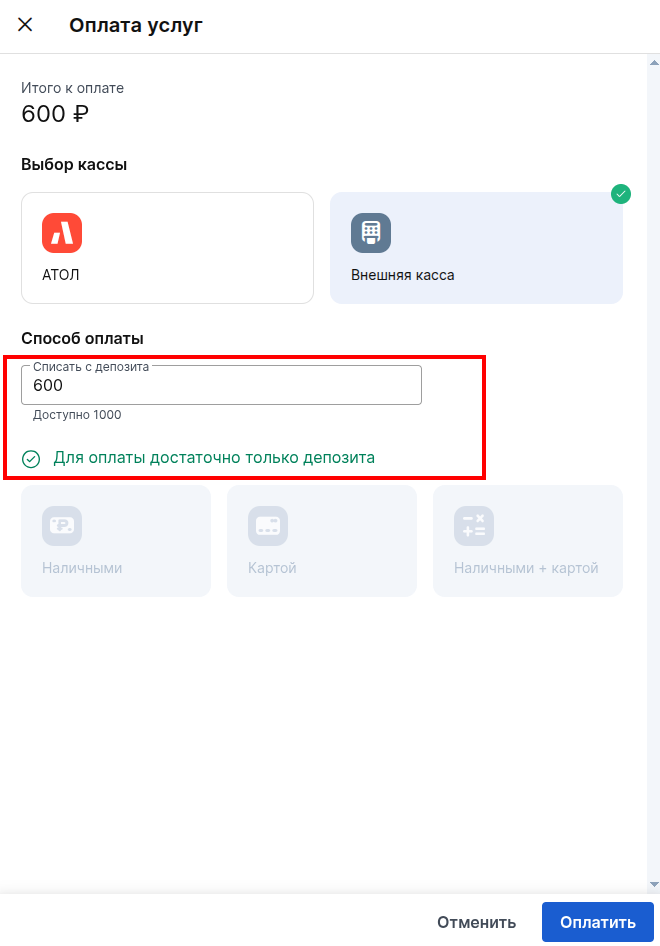
6. Можно списать полную сумму депозита для оплаты услуги или часть. Подробнее в статье Депозит.
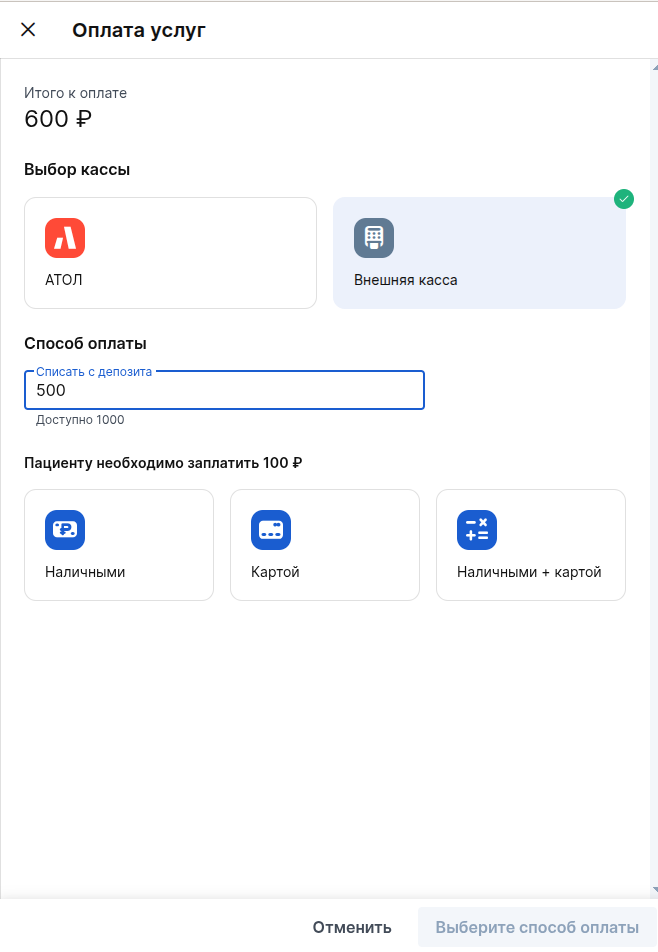
7. Далее выберите способ оплаты, внесите всю необходимую информацию и нажмите «Оплатить».
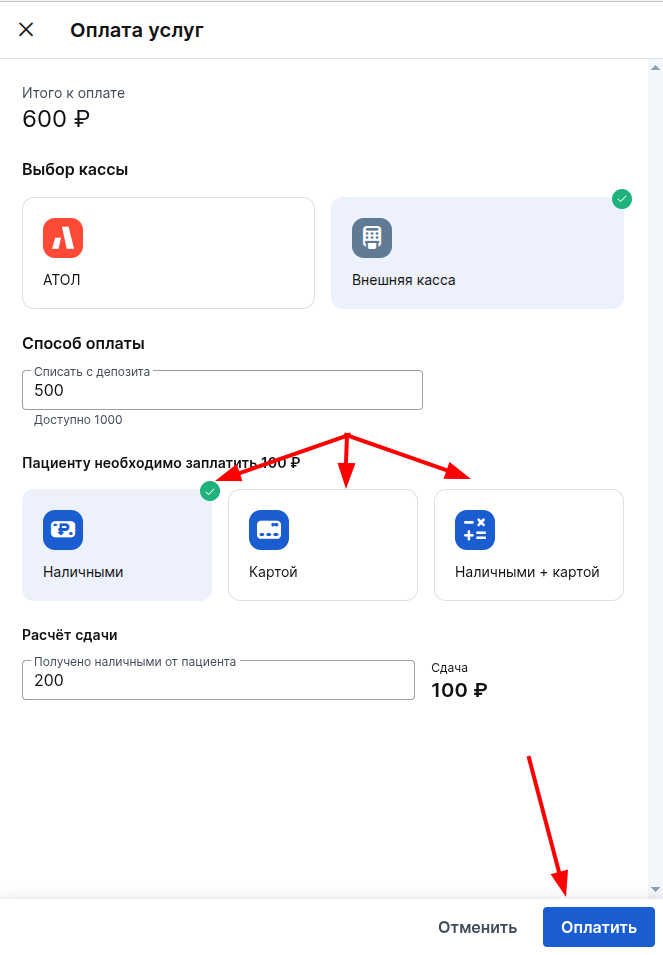
8. В открывшемся окне ещё раз проверьте информацию об оплачиваемых услугах и нажмите «Оплатить».
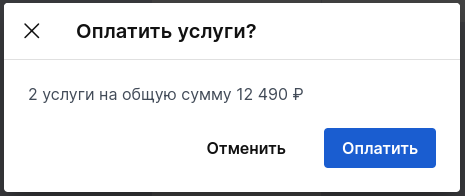
Важно! При работе с внешней кассой чеки из программы не печатаются.
Оплаты проводятся в обычном режиме, а в МедЛоке вы можете только отмечать операции и просматривать отчёты.
9. В появившемся окошке вы можете сформировать «Квитанцию об оплате», для этого нажмите «Напечатать». Также квитанцию можно напечатать в профиле пациента в разделе «Баланс» в подразделе «Оплачено».
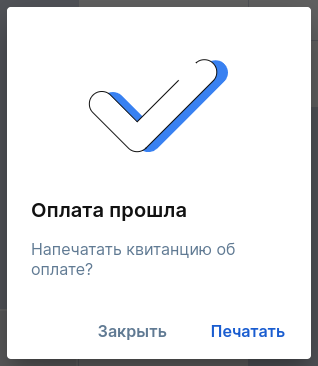
10. Также квитанцию можно напечатать в профиле пациента в разделе «Баланс» в подразделе «Оплачено». Для этого нажмите на кнопку в виде принтера.
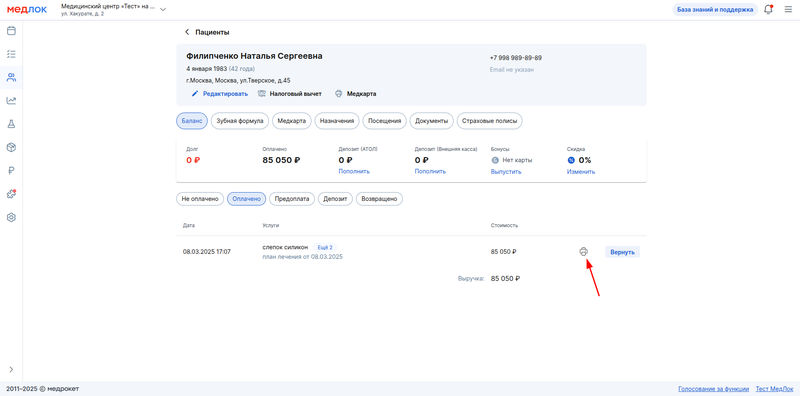
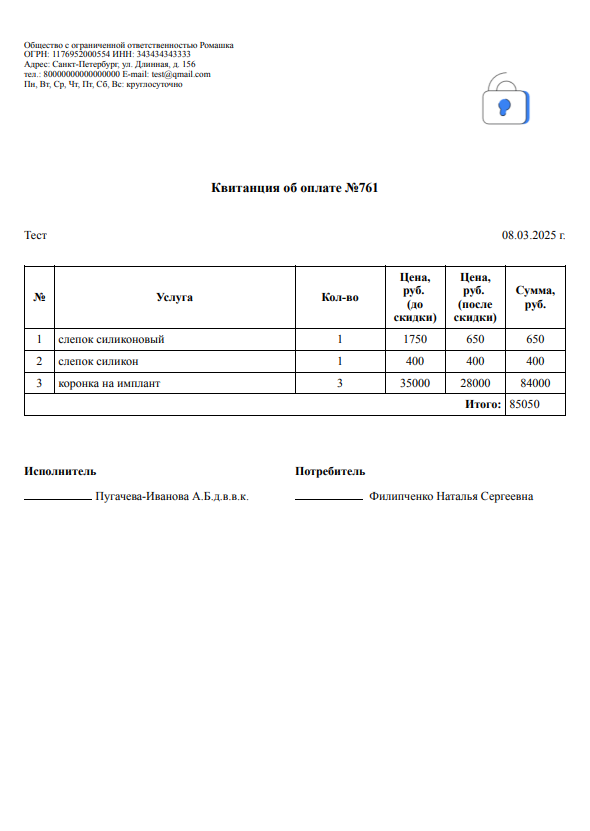
Важно! В квитанции об оплате услуги у несовершеннолетних или недееспособных пациентов в поле «Потребитель» подставляется опекун из приёма, в котором была указана эта услуга.
Информация о балансе 
Общая информация о балансе есть в профиле пациента. Подробная информация об оплатах, возвратах и долгах пациента доступна в разделе «Баланс». В ней же можно оплатить услуги, назначенные пациенту.
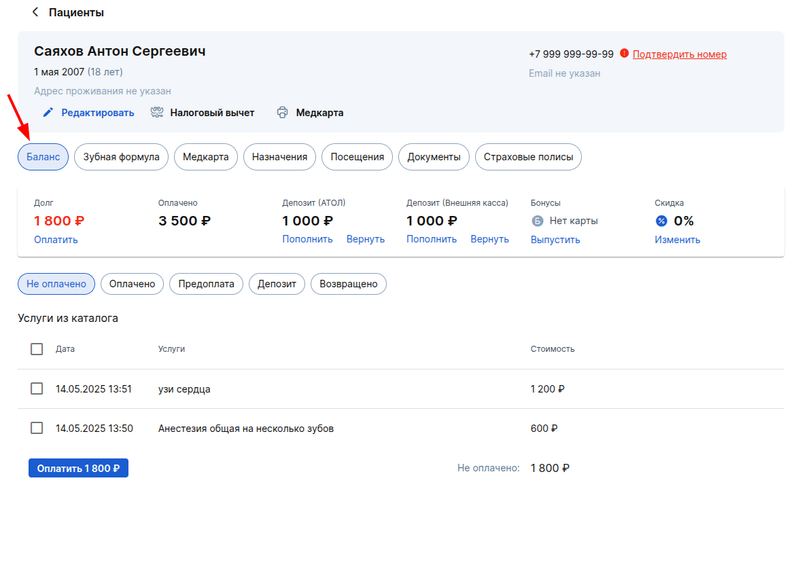
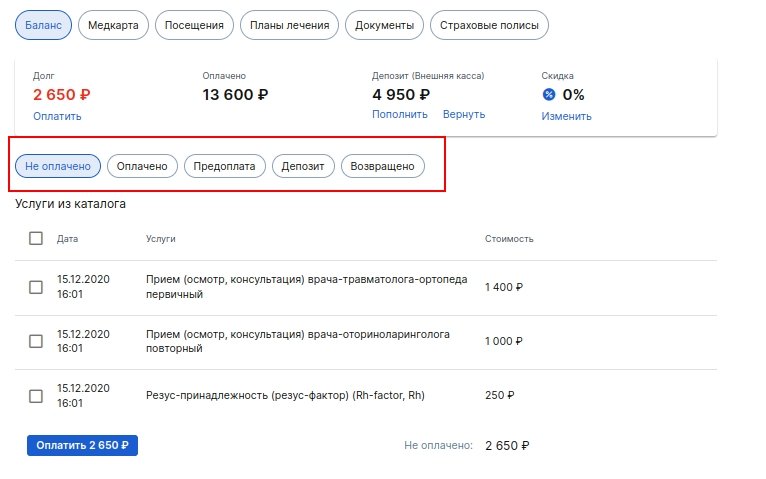
Задолженность пациента можно оплатить полностью. Или отметить галочками те услуги, которые необходимо оплатить сейчас.
Чтобы услуга появилась в этом разделе профиля пациента, она должна быть внесена в любой приём, который имеет статус «Пациент пришёл», «Начат визит» или «Выполнен».
Оформление возврата 
- Зайдите в профиль пациента.
- Перейдите в «Баланс».
- Выберите вкладку «Оплачено».
- Нажмите кнопку «Вернуть» напротив нужной услуги.
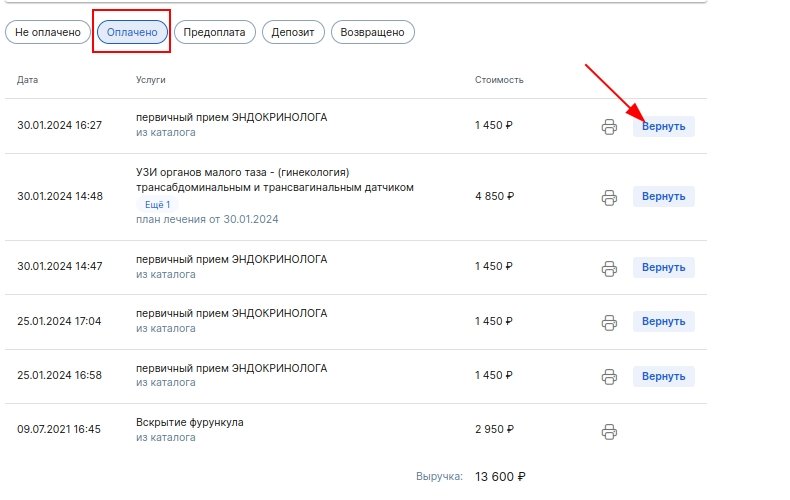
5. В открывшемся окне нажмите «Оформить возврат».
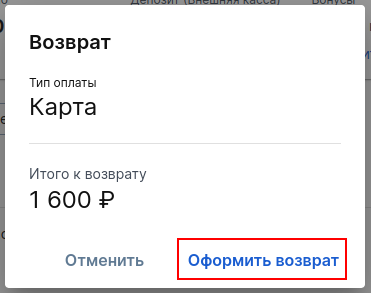
Отчёт по выручке 
Чтобы посмотреть или выгрузить отчёт:
- Зайдите в раздел «Отчёты».
- Выберите вкладку «Продажи».
- Нажмите «Продажи общий».
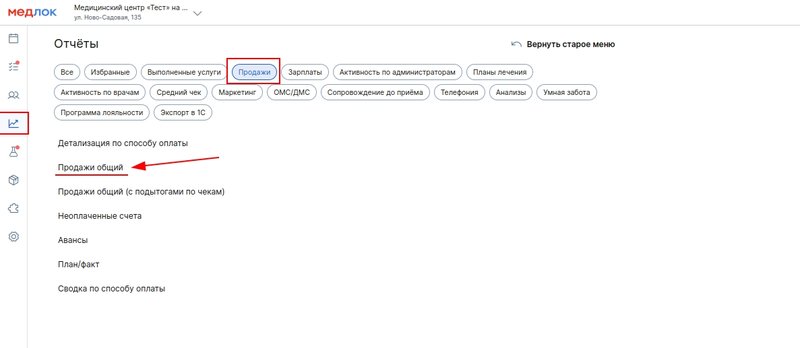
4. Выберите фильтр «Внешняя касса».
Отчёт можно скачать в формате Excel. Для этого нажмите «Экспорт» сверху справа.